oppo怎么设置
是关于OPPO手机详细设置的指南,涵盖基础操作、个性化调整及高级功能配置等多个方面,帮助用户全面优化使用体验:

开机与初始化设置
-
首次启动流程
长按手机右侧的电源键直至出现OPPO品牌LOGO,随后进入欢迎界面,此时需选择首选语言(如中文),并连接可用的Wi-Fi网络以完成后续的数据同步和应用下载;若已有OPPO账号,建议登录以便实现跨设备的数据备份与同步;若无账号,则可通过注册新账户获得云服务支持,系统会引导用户从旧设备迁移联系人、短信等内容至新机,简化换机过程。
-
基础网络配置
- Wi-Fi连接:进入「设置」→「WLAN」,开启开关后选择目标网络并输入密码即可联网,稳定的网络环境对应用更新及在线功能至关重要;
- 移动数据管理:在「设置」→「移动网络」中配置SIM卡参数,包括默认上网偏好和通话设置,适配双卡用户的多场景需求。
安全与隐私保护
-
生物识别解锁方案
- 指纹/面部识别:路径为「设置」→「安全与隐私」→「指纹、面部与密码」,按照指引录入指纹或人脸信息后,可快速解锁设备并增强安全性,此功能尤其适合注重效率与安全的用户群体;
- 锁屏密码定制:同一菜单下支持设置数字密码、图案密码或混合密码组合,防止未经授权访问个人数据。
-
应用权限精细化管控
通过「设置」→「应用管理」→具体应用名称,逐项审查其所需的敏感权限(例如位置、相机、存储等),用户可根据实际需求关闭非必要的权限申请,有效避免隐私泄露风险。
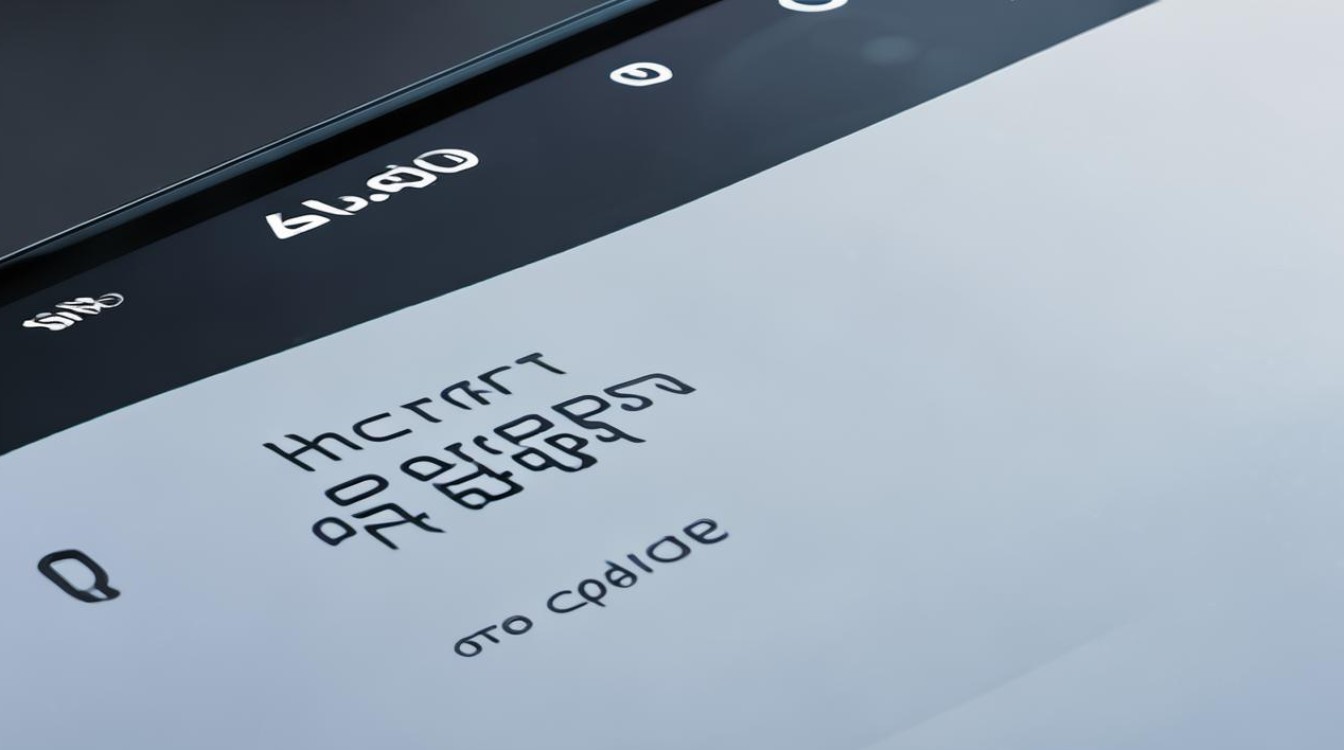
显示效果与交互优化
| 功能模块 | 操作路径 | 示例 |
|---|---|---|
| 亮度&主题风格 | 「设置」→「显示与亮度」 | 自动调节屏幕亮度、切换深色/浅色模式、选用系统内置或第三方主题商店资源 |
| 壁纸更换 | 长按桌面空白处→选择“壁纸” | 支持静态图片、动态视频及相册自定义 |
| 字体大小 | 「设置」→「显示与亮度」→字体设置 | 提供小号至超大号多档位选择,兼顾阅读舒适度与视觉美观度 |
| 手势导航 | 「设置」→「便捷工具」 | 启用全面屏手势操作,替代传统虚拟按键提升沉浸感 |
音效与通知管理
- 音量分段控制
前往「设置」→「声音与振动」,分别独立调节媒体播放音量、来电铃声响度以及闹钟提醒强度,部分机型还支持杜比全景声效增强多媒体体验;
- 通知渠道分类管理
在「设置」→「通知与状态栏」中,针对社交软件、系统推送等信息源进行单独授权——允许重要消息实时弹出预览,同时屏蔽冗余广告推送以减少干扰。
性能维护与存储扩展
- 缓存清理策略
定期进入「设置」→「存储」,执行“清理缓存”操作释放被临时文件占用的空间,该动作不会删除用户主动保存的照片或文档,但能有效缓解存储压力导致的运行卡顿问题;
- 电池健康监测
通过「设置」→「电池」查看各应用耗电占比排名,及时终止高能耗后台进程,开启智能省电模式可在低电量状态下延长待机时间。
进阶功能探索
- 分屏多任务处理
同时打开两个应用程序(如微信+浏览器),点击近期任务视图中的分屏图标即可实现窗口化并列显示,此模式适用于对照资料聊天或边看教程边实操的场景;
- 开发者选项激活
连续点击「关于手机」页面的版本号七次,即可解锁隐藏的高级设置项,在此区域内可调试USB调试模式、调整动画过渡速度等专业级参数;
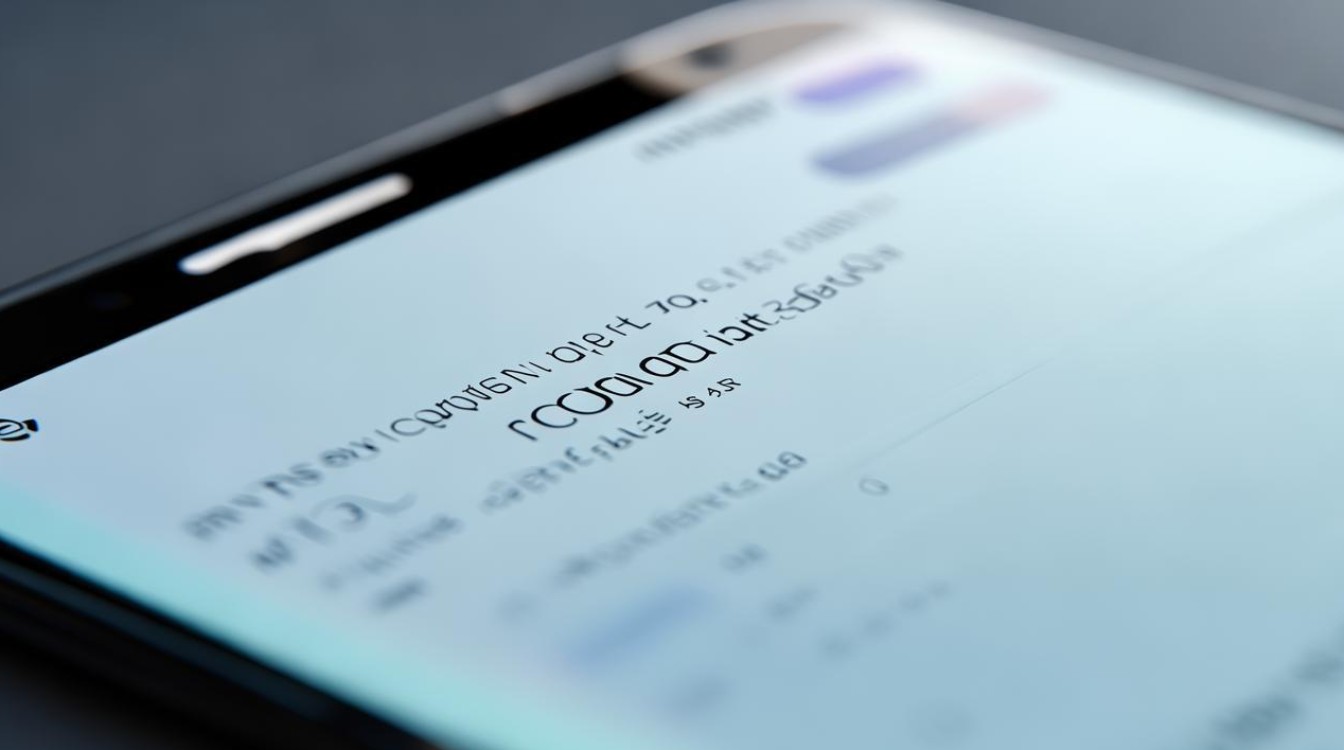
- 系统更新机制
定期访问「设置」→「关于手机」→「系统更新」,确保设备始终运行最新固件版本以获取新特性修复已知漏洞。
相关问答FAQs
Q1:如何将旧手机的数据完整转移到OPPO新机?
A:利用OPPO自带的“手机搬家”工具可实现一键换机,只需在新旧两台设备上分别安装该应用,通过扫码建立连接后,选择需要迁移的数据类型(联系人、照片、应用程序等),即可自动完成传输过程,登录相同OPPO账号还能同步云端备份的数据。
Q2:忘记锁屏密码怎么办?能否强制破解?
A:若连续输错密码多次导致账户锁定,建议携带购机凭证前往官方售后服务中心解锁,自行尝试破解可能引发数据丢失且违反保修条款,日常使用中推荐绑定紧急联系人信息,以便在极端情况下通过验证
版权声明:本文由环云手机汇 - 聚焦全球新机与行业动态!发布,如需转载请注明出处。












 冀ICP备2021017634号-5
冀ICP备2021017634号-5
 冀公网安备13062802000102号
冀公网安备13062802000102号